- Video ierakstīšana ar tīmekļa kameru ir pavisam vienkārša, un to var izdarīt bez īpašas programmatūras.
- Ja nepieciešams, varat arī ierakstīt tīmekļa kameras video, izmantojot pārlūkprogrammu, un šodien mēs jums parādīsim, kā to izdarīt.
- Iepriekš mēs aplūkojām tikai lietotnes, kā to varat noteikt, apmeklējot mūsu vietni veltīta sadaļa Tīmekļa lietotnes.
- Jūsu pārlūkprogramma ir svarīgs rīks, un, lai iegūtu vairāk ceļvežu, iesakām apmeklēt mūsu vietni Pārlūkprogrammu centrs.

- Viegla migrācija: izmantojiet Opera palīgu, lai pārsūtītu izejošos datus, piemēram, grāmatzīmes, paroles utt.
- Optimizējiet resursu izmantošanu: jūsu RAM atmiņa tiek izmantota efektīvāk nekā citās pārlūkprogrammās
- Uzlabota privātums: integrēts bezmaksas un neierobežots VPN
- Bez reklāmām: iebūvētais reklāmu bloķētājs paātrina lapu ielādi un pasargā no datu ieguves
- Spēlēm draudzīgs: Opera GX ir pirmais un labākais spēļu pārlūks
- Lejupielādējiet Opera
Lai ierakstītu videoklipus, nav nepieciešama dārga programmatūra, un mūsdienās to varat izdarīt tieši no interneta pārlūks ar savu tīmekļa kameru.
Ir daudzi tiešsaistes pakalpojumi, kas ļauj to izdarīt, un šodienas rakstā mēs parādīsim, kā tos izmantot iecienītākajā tīmekļa pārlūkprogrammā.
Ātrais padoms
Lai gan ar šīm tīmekļa lietotnēm varat izmantot jebkuru pārlūku, lai nodrošinātu vislabāko veiktspēju, ieteicams to izmantot Opera.
Zemo aparatūras prasību dēļ Opera ir lieliski piemērota gan daudzuzdevumu veikšanai, gan visiem multivides veidiem.
Pārlūkprogramma var viegli strādāt ar vairākām cilnēm, un tā atbalsta darbvietas. Turklāt ir iespēja meklēt atvērtas cilnes.

Opera
Viegla un jaudīga pārlūkošanas programma var tikt galā ar video rediģēšanas slodzi, lai jūs neapgrūtinātu datoru ar papildus instalētiem produktiem
Apmeklējiet vietni
Kā es varu izmantot tīmekļa kameras pārlūka ierakstītāju?
1. Webcamera.io
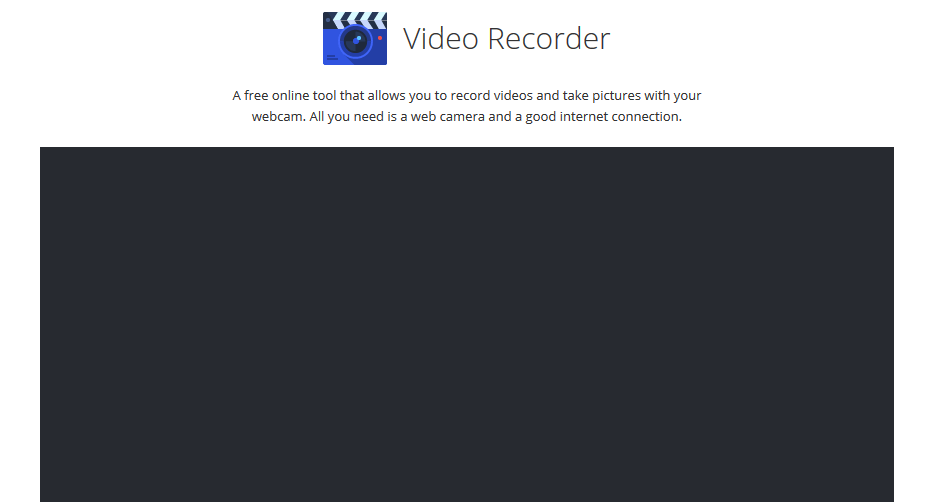
Webcamera.io ļauj ērti ierakstīt tīmekļa kamera video. Tīmekļa lietotne var ātri apstrādāt failus, un tā var ierakstīt jebkura garuma videoklipus.
Ja nepieciešams, varat pielāgot video kvalitāti vai skaļumu, lai samazinātu atbalss efektu. Kas attiecas uz krātuvi, varat ietaupīt ieraksti lokāli vai Google diskā un Dropbox.
2. HTML5 tīmekļa kameras ierakstītājs
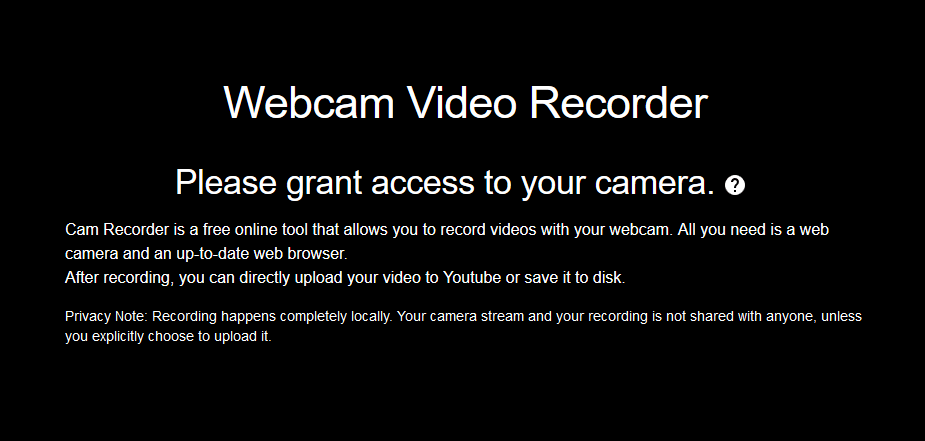
HTML5 Webcam Recorder lietošana ir neticami vienkārša, un jums vienkārši jāapmeklē lapa un jāļauj pārlūkam piekļūt kamerai.
Tagad noklikšķiniet uz pogas Ierakstīt, un viss. Tīmekļa lietotne ļauj augšupielādēt videoklipus tieši vietnē YouTube vai arī varat tos saglabāt lokāli tālākai rediģēšanai.
3. Clipchamp
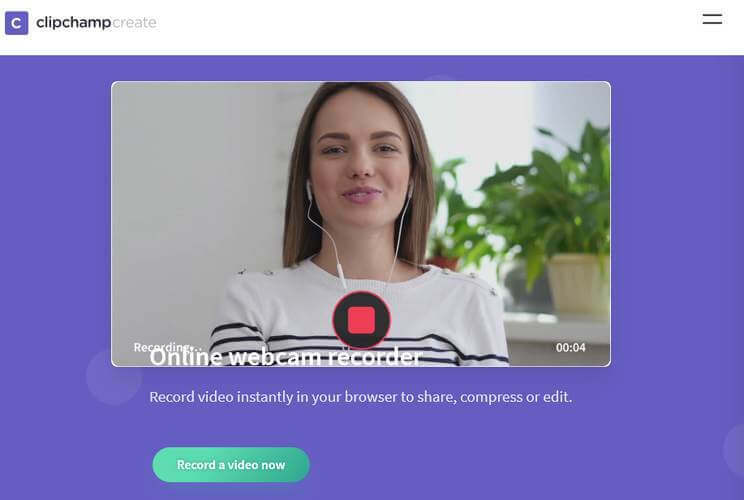
Clipchamp darbojas kā video redaktors, taču tas atbalsta arī tīmekļa kameras ierakstīšanu. Vienkārši izveidojiet Clipchamp kontu un dodieties uz sadaļu Webcam Recorder.
Pēc tam vienkārši noklikšķiniet uz pogas Ierakstīt, un viss. Jūsu ieraksts parādīsies multivides bibliotēkā, un jūs to varat izmantot video redaktorā.
Paturiet prātā, ka Clipchamp ir pieejams tikai pārlūkā Google Chrome.
4. Tīmekļa kameras testi
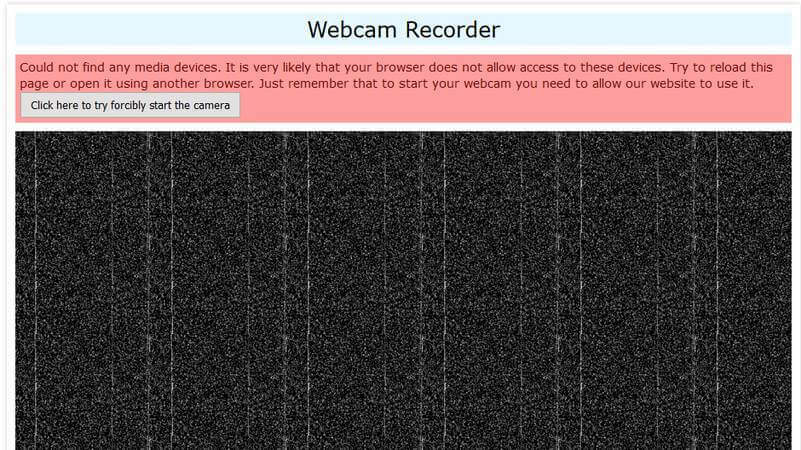
Webcamtests ir vēl viena tīmekļa lietotne, kas var viegli ierakstīt jūsu tīmekļa kameru, kā arī mikrofona audio. Ierakstīšanas laikā varat arī konfigurēt bitu pārraides ātrumu un izšķirtspēju.
Lejupielādējot videoklipus, pakalpojums atbalsta vairākus dažādus formātus un kodekus, taču dažām pārlūkprogrammām ir ierobežots formāta atbalsts.
Ir vērts pieminēt, ka visi jūsu izveidotie videoklipi ir privāti un tos varat skatīt vai lejupielādēt tikai jūs.
Tīmekļa kameras ierakstītāja izmantošana pārlūkprogrammā ir diezgan vienkārša, un, ja šis raksts jums šķita noderīgs, informējiet mūs par to zemāk esošajos komentāros.
 Vai jums joprojām ir problēmas?Labojiet tos ar šo rīku:
Vai jums joprojām ir problēmas?Labojiet tos ar šo rīku:
- Lejupielādējiet šo datora labošanas rīku novērtēts kā lielisks vietnē TrustPilot.com (lejupielāde sākas šajā lapā).
- Klikšķis Sāciet skenēšanu lai atrastu Windows problēmas, kas varētu izraisīt problēmas ar datoru.
- Klikšķis Labot visu lai novērstu problēmas ar patentēto tehnoloģiju (Ekskluzīva atlaide mūsu lasītājiem).
Restoro ir lejupielādējis 0 lasītāji šomēnes.
bieži uzdotie jautājumi
Varat ierakstīt sevi, izmantojot jebkuru ierakstīšanas programmatūru, taču to izdarīšanai varat izmantot arī daudzas pieejamās tīmekļa lietotnes.
Lai ierakstītu tīmekļa kameras video, pārliecinieties, vai jūsu tīmekļa kamera ir pareizi pievienota un vai lietotnēm ir atļauts tai piekļūt. Pēc tam vienkārši izmantojiet jebkuru video ierakstīšanas programmatūru.
Viena no labākajām video ierakstīšanas lietojumprogrammām ir Adobe Premiere Pro, taču varat izmantot arī citas pieminētās ierakstīšanas lietotnes šeit.
Lai ierakstītu audio un video datorā, jums būs jāizmanto video ierakstīšanas programmatūra vai jāpaļaujas uz pārlūka video ierakstītājiem.


